ただのエディタでは満足できない人たちに。
Obsidianってなに
クラウドではない「Scrapbox」。思いつきを放り込むアイデア保管庫です。
Dynalistを作ったメンバーが「プログラミングには便利な開発環境(IDE)が揃っているのに、なんでドキュメントには旧態然としたエディタやワープロしかないんだ?」と疑問に思って、自分たちに使いやすい「環境」として開発したようです。
ダウンロード
iPhone/iPadで使えます。もちろん、WinやMac、Linux、Androidでも。
起動してみよう
まず「Create new vault」でつまずきます。vaultって何だばさ?
どうやら「地下金庫」というニュアンスですね。普通に「フォルダ」だと思ってください。「Draft」という名にしました。ここにファイルを保管していきます。
日本語化しよう
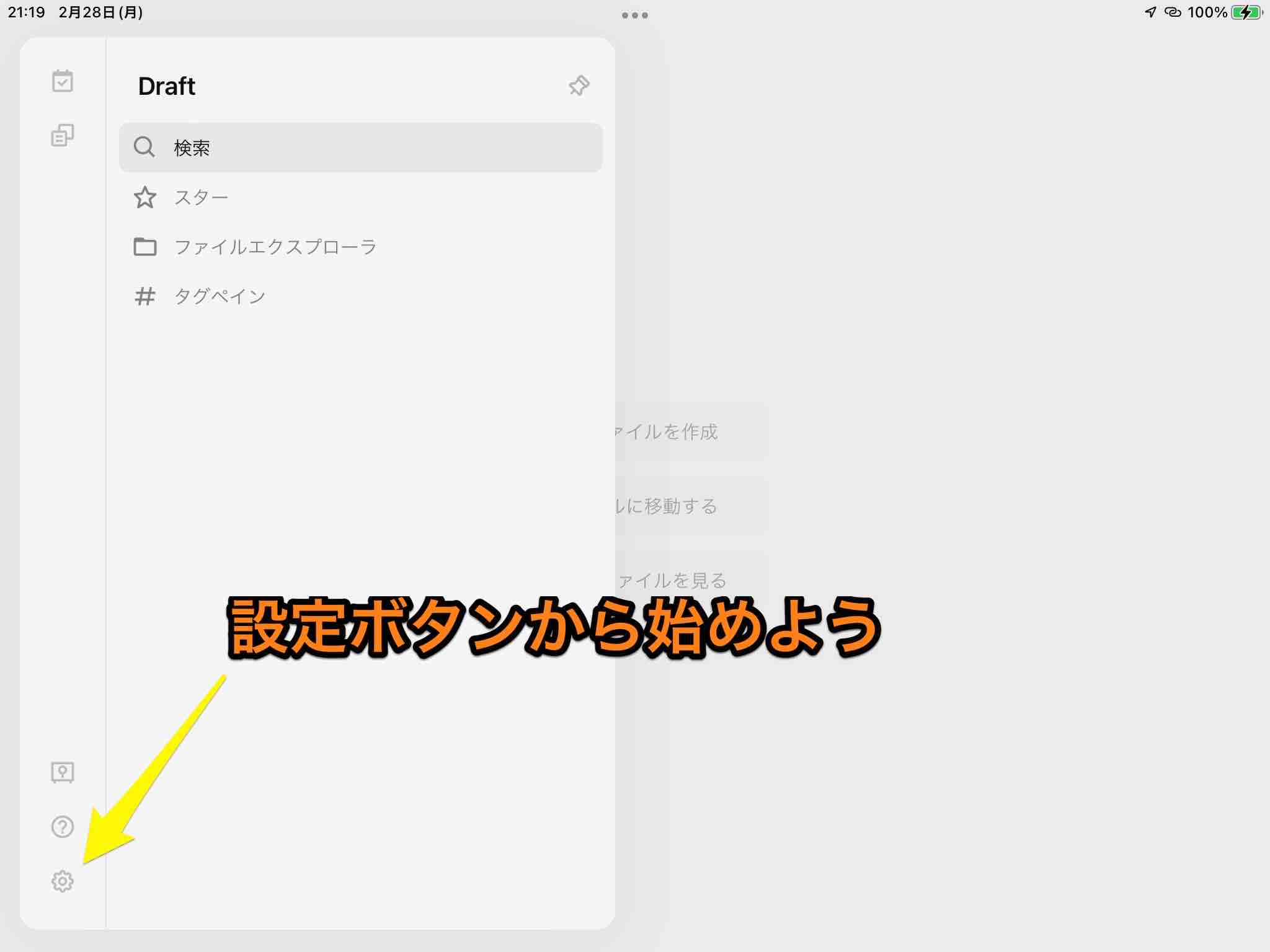
慣れてきたら英語で良いのですが、初めのうちは日本語が良いでしょう。
左端をスワイプしてファイルメニューを呼び出し、左下にある歯車ボタン。これが「設定」。このボタンをタップし「About」を開きます。「Language」から「日本語」を選び「Relaunch」。表示が日本語に変わります。
着替えをしよう
デフォルトはiPhoneやiPad向きとは言えない。
「設定」から「外観」をタップし、テーマの「Manage」をタップしてください。おいおい、どれだけあるんだ?ってくらいデザインが表示されます。
個人的には「Minimal」を使ってます。「Obsidian You」もメリハリがあってiPhone向けかもしれない。
書いてみよう
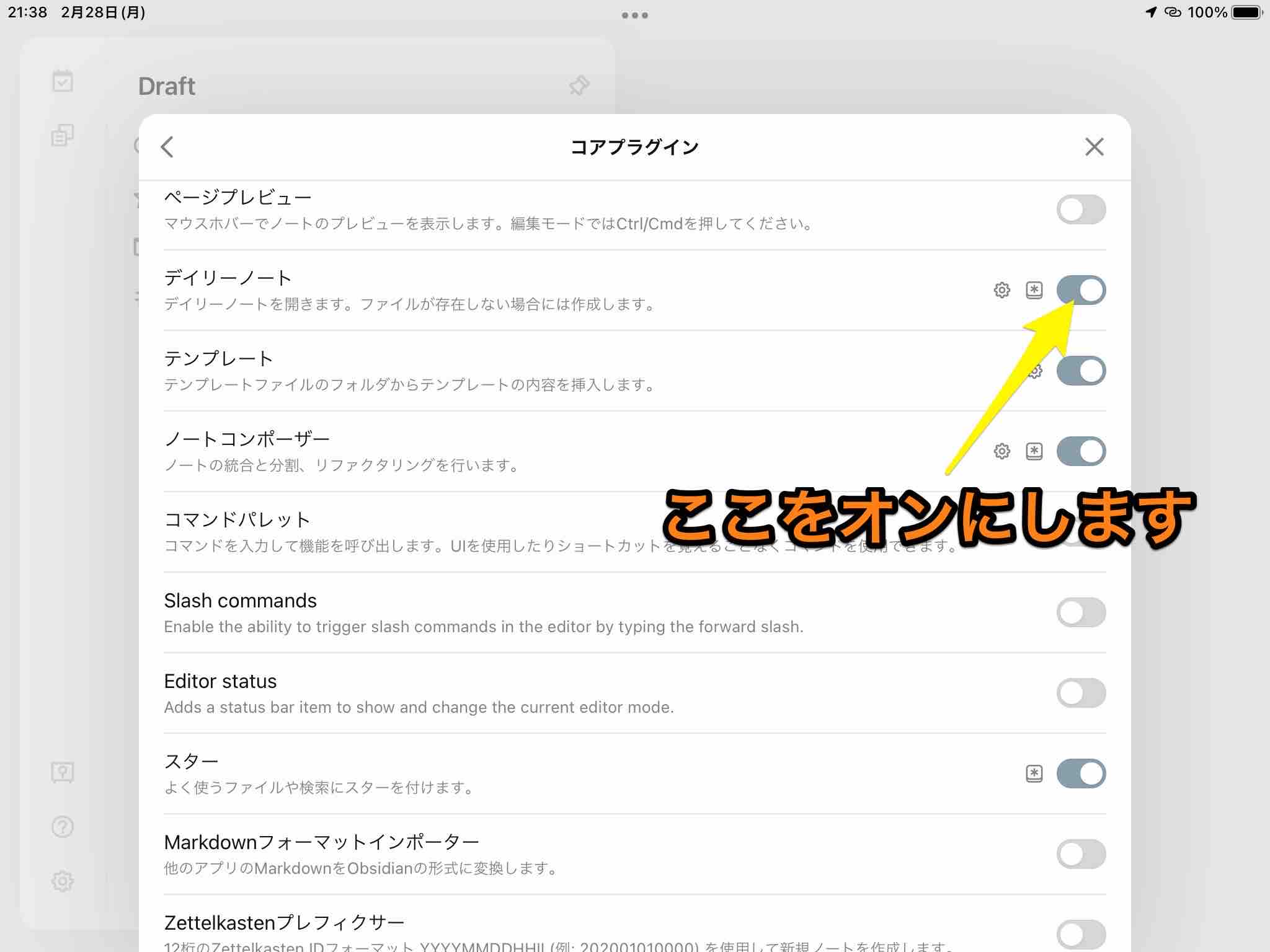
Obsidianの中心となるのはデイリーノート。「日記」ですが、これが使いやすい。
「設定」から「コアプラグイン」を開き「デイリーノート」をオン。すると、ファイルメニューに「日めくり」ボタンが追加されます。これをタップすれば「今日」のファイルが起動する仕組み。ここに好きなことを書き足していきます。
カレンダーを入れよう
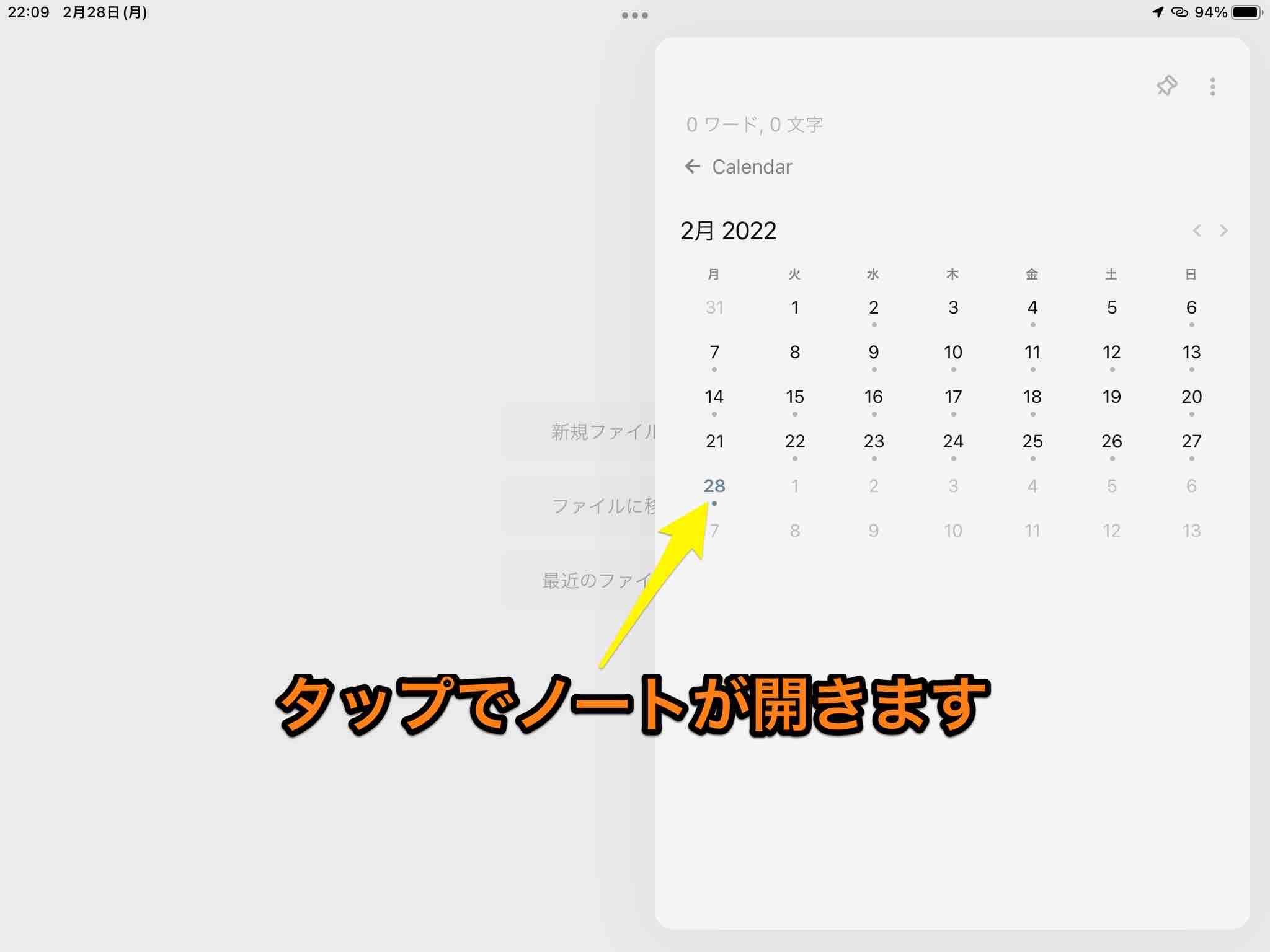
「設定」の「コミュニティプラグイン」を開きます。「閲覧」をタップすると、有志が開発したプラグインがリストアップされます。「開発環境」たる所以。
この中から「Calendar」を探してください。タップして「有効化」すると、右端をスワイプしたとき「カレンダー」が表示されます。これがデイリーノートと連動している。日付をタップすると、その日のデイリーノートが開きます。
まとめ
とりあえずObsidianを「日記帳」として使う準備が整いました。ここまででも便利。でも、もっと深い「沼」がこのObsidianにはあります。少しずつ潜っていきましょう。
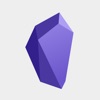 Obsidian - Connected Notes 1.1.0
Obsidian - Connected Notes 1.1.0